Бюджет Лимит в Excel
Этот пример учит, как использовать проверку данных, чтобы запретить пользователям превышая лимит бюджета.
-
Выберите диапазон В2: В8.
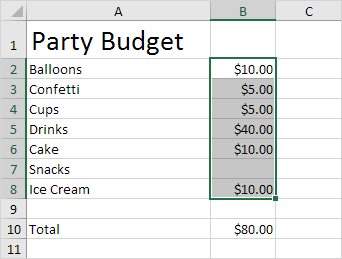
Примечание: ячейка В10 содержит функцию SUM, которая вычисляет сумму в диапазоне В2: В8.
-
На вкладке Данные в группе Инструменты Данные выберите Проверка данных.
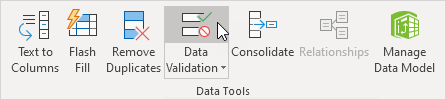
-
В списке разрешенных, выберите Custom.
-
В поле Формула введите формулу, показанную ниже, и нажмите кнопку OK.
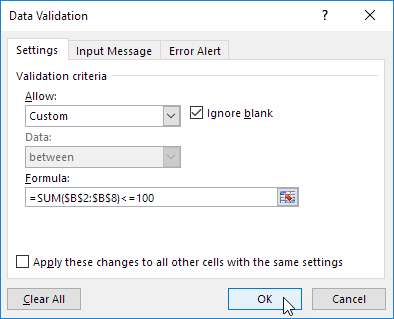
Объяснение: сумма в диапазоне В2: В8 не может превышать лимит бюджета в размере $ 100. Поэтому мы применяем проверку данных в диапазоне В2: В8 (не мобильный B10!), Потому что это, где значения вводятся. Поскольку мы выбрали диапазон В2: В8, прежде чем мы нажали на проверки достоверности данных, Excel автоматически копирует формулу в другие ячейки. Обратите внимание, как мы создали абсолютную ссылку ($ B $ 2: $ B $ 8), чтобы исправить эту ссылку.
-
Чтобы проверить это, выберите ячейку B3 и нажмите Проверку данных.
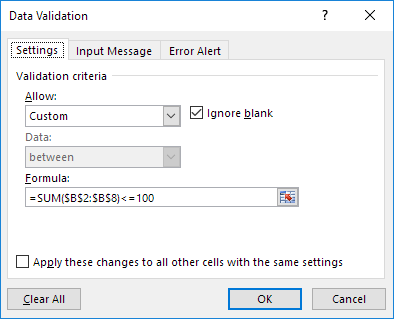
Как вы можете видеть, этот элемент также содержит правильную формулу.
-
Введите значение 30 в ячейке B7.
Результат. Excel показывает предупреждение об ошибке. Вы не можете превысить лимит бюджета в размере $ 100.
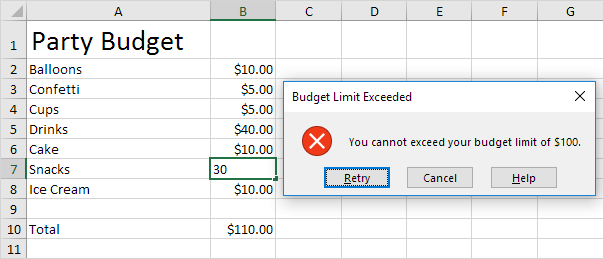
Примечание: чтобы ввести сообщение предупреждения об ошибке, перейдите на вкладку Error Alert.